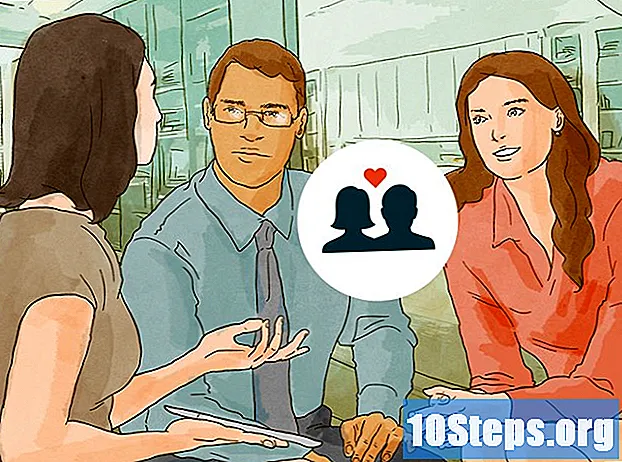Turinys
Perskaitykite šį straipsnį, kad sužinotumėte, kaip pašalinti rašymo apsaugą iš failo ar saugojimo įrenginio ir leisti jums redaguoti jo turinį. Tam turite naudoti administratoriaus abonementą; Kai kurios saugyklų rūšys, tokios kaip kompaktiniai diskai, jau turi integruotą įrašymo apsaugą ir jų negalima išjungti.
Žingsniai
1 iš 5 metodas: Pagrindinių sprendimų naudojimas
apatiniame kairiajame ekrano kampe.
, šalia apatinio kairiajame meniu kampe esančios prieigos prie „Windows Explorer“.

apatiniame kairiajame ekrano kampe.
įrašykite regeditas meniu Pradėti, norėdami sistemoje ieškoti komandos „Registrų rengyklė“.

Meniu viršuje parinktis regeditas pasirodys (piktograma yra iš kelių mėlynų blokų). Spustelėkite jį, kad pasiektumėte registro rengyklę.
Išskleiskite aplanką „HKEY_LOCAL_MACHINE“ spustelėdami rodyklę žemyn (kairėje aplanko „HKEY_LOCAL_MACHINE“) viršutiniame kairiajame lango kampe.
- Jums gali reikėti pereiti į skydelio viršutinę dalį, esančią lango kairėje, kad rastumėte aplanką.

Išskleiskite aplanką „SISTEMA“.
Tą patį padarykite su „CurrentControlSet“.
Pasirinkite „Valdymas“.
spustelėkite Redaguoti, skirtukas lango viršuje. Pasirodys išskleidžiamasis meniu.
Pasirinkimas Nauja, išskleidžiamojo meniu „Redaguoti“ viršuje.
Pasirinkite pirmąją parinktį, Raktas. Aplanke „Valdymas“ pasirodys naujas aplankas (dar žinomas kaip „raktas“).
Pakeiskite klavišo pavadinimą. įrašykite „StorageDevicePolicies“ ir paspauskite ↵ Įveskite.
Rakto viduje sukurkite naują elementą DWORD:
- Pasirinkite ką tik sukurtą raktą „StorageDevicePolicies“.
- Spustelėkite „Redaguoti“.
- Pasirinkite „Naujas“
- spustelėkite DWORD (32 bitų) vertė
- įrašykite „WriteProtect“ ir paspauskite ↵ Įveskite.
Atidarykite DWORD reikšmę. Dukart spustelėkite jį ir pasirodys naujas langas.
Pakeiskite lauką „Vertė“ į nulį.
spustelėkite Gerai. Turėtų būti ištaisyta keičiamojo įrenginio „tik skaitymo“ klaida.
- Jei vis tiek negalite nieko įrašyti į USB atmintinę ar kompaktinį diską, nuneškite jį pas kompiuterių techniką, kad būtų atkurti duomenys.
5 iš 5 būdas: saugojimo įrenginių parinkties „tik skaityti“ išjungimas („Mac“)
Prijunkite USB atmintinę, standųjį diską arba SD kortelę prie „Mac“.
- Jei naudojate naujesnį „Mac OS“ modelį, gali reikėti įsigyti USB-C prievadų adapterį.
spustelėkite Eikekrano viršuje, kad pasirodytų išskleidžiamasis meniu.
- Jei nematote parinkties „Eiti“, spustelėkite bet kurią darbalaukio vietą arba mėlynos spalvos veido piktogramą („Finder“) „Mac“ dokuose, kad ji pasirodytų.
Pasirinkimas Komunalinės paslaugosmeniu „Eiti“ pabaigoje.
Atidarykite disko naudingumą dukart spustelėdami standžiojo disko piktogramą. Pasirodys kitas langas.
Pasirinkite saugojimo įrenginį; jo vardas turėtų būti viršutiniame kairiajame „Disk Utility“ lango kampe.
spustelėkite Pirmoji pagalba, stetoskopo formos skirtuką meniu viršuje.
Palaukite, kol nuskaitymas bus baigtas. Jei apsauga dėl rašymo įjungiama dėl klaidos, ji bus pašalinta ir USB įrenginys vėl normaliai veiks.
- Iškilus aparatūros problemoms, nuneškite „pendrive“ į kompiuterių techniką ir pabandykite išsaugoti duomenis.
Patarimai
- Paprastai skaitymo klaidos atsiranda dėl aparatinės įrangos apribojimo (parinktis, dėl kurios įrenginys gali tik skaityti, arba kai kurie komponentai neveikia saugykloje), arba dėl netinkamo sistemos formato.
Įspėjimai
- Jei nesate administratorius arba bandote pašalinti skaitymo elemento (pavyzdžiui, kompaktinio disko) rašymo apsaugą, jo pašalinti negalite.